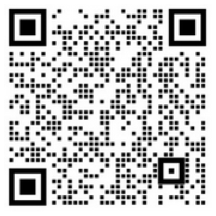- 树莓派版本:4B
- PC环境:win10
- 安装系统:Manjaro-ARM-xfce-rpi4-20.02
- 学单片机总逃不过arduino/stm32/树莓派这类的板子
实物安装篇
入手的树莓派,拿到有一对亚克力板,某宝掌柜给了我安装视频,看完我只想说: 安那么快干嘛!!!怕我看清吗,我#$!@。视频也是糊得不行。
风扇安装
- 在有logo的那一块亚克力板,不能安反了,最后会重来的
- 风扇跟logo在同一面

散热铜片
- 某宝会送的一般,双面胶沾上
亚克力透明版安装顺序
前四块
- 从下到上对应从左到右
- 第三块比第二块得右侧会窄一点
- 前三块安装完上树莓派板子再放第四块

后四

全部叠起来


安装配置篇
系统烧录
下载地址
https://mirrors.tuna.tsinghua.edu.cn/osdn/storage/g/m/ma/manjaro-arm/rpi4/xfce/20.02/Manjaro-ARM-xfce-rpi4-20.02.img.xz
复制代码你也可以去https://mirrors.tuna.tsinghua.edu.cn/osdn/storage/g/m/ma/manjaro-arm/rpi4/xfce/看一下,有新的版本了
烧录工具一般使用 etcher,下载地址为https://www.balena.io/etcher/
我当时用的Win32DiskImager,百度就有,将下载的镜像烧录到树莓派的内存卡
自动开启ssh
看其它的博文好像说不用创建什么文件,但我半天没有成功
所以将内存卡取出用读卡器连接到电脑,在以boot储存分区的根目录创建名为SSH的空文件
共享win10网络连接
在网络和internet设置/更改适配器选项里面 将有网的那个设置为共享
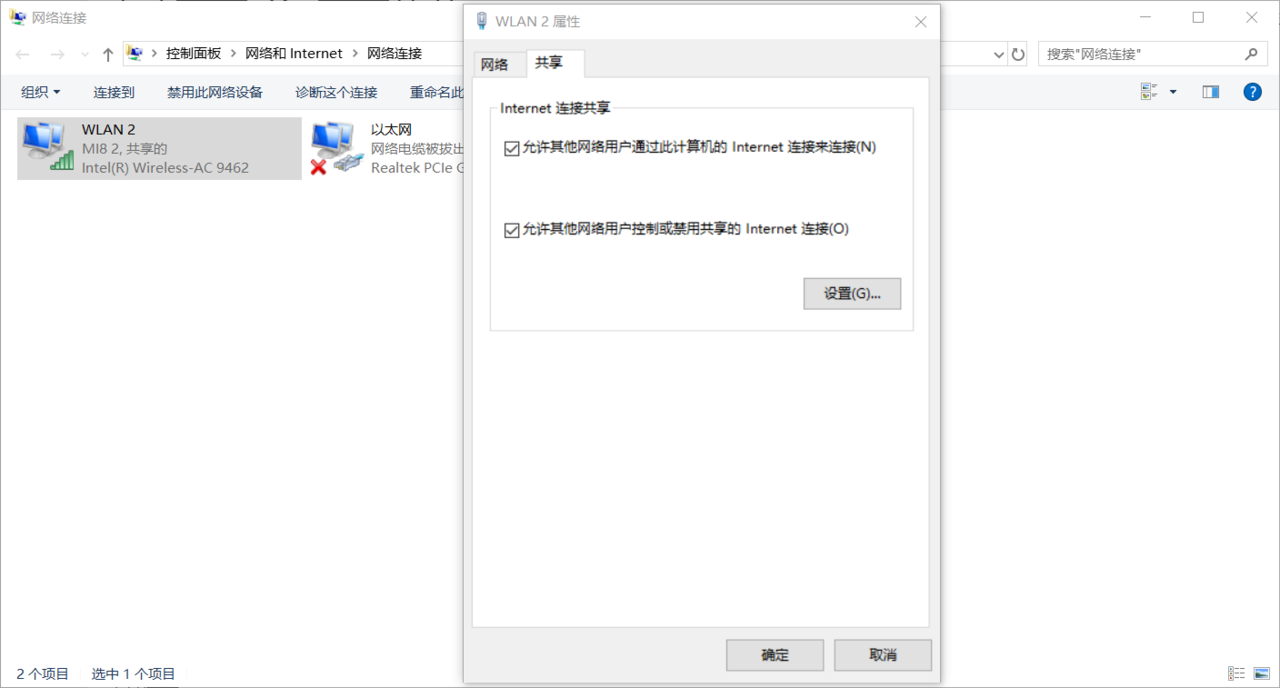
获得树莓派ip
arp -a
复制代码

系统安装
登录成功后会是下面这个页面
键盘布局
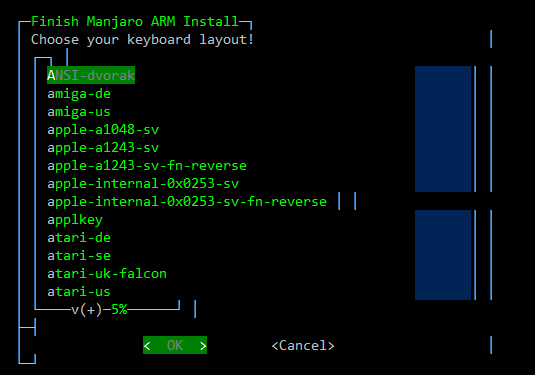
用户名
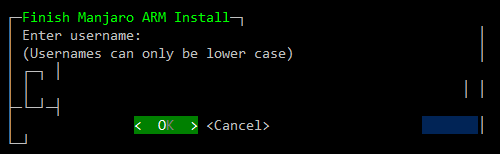
用户组
我留了空
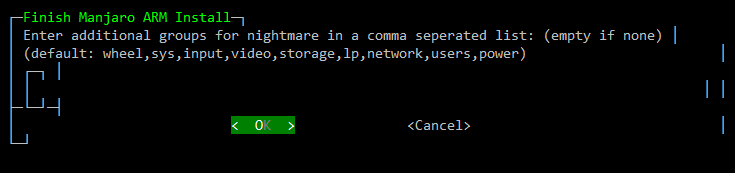
用户密码设置

root密码设置
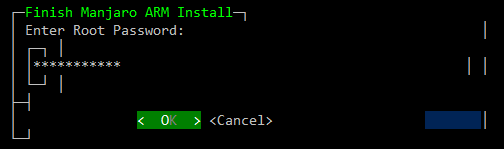
时区设置
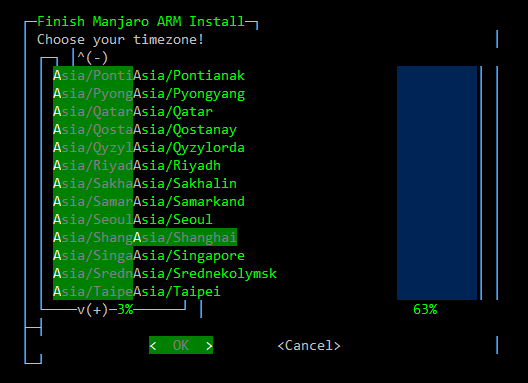
语言设置
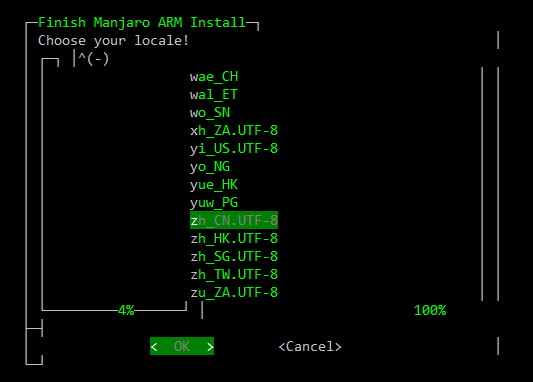
最后输出

重启后登录
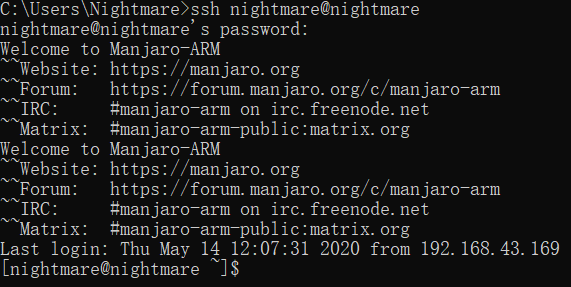
ssh username@hostname
复制代码环境配置篇
manjaro的包管理器是pacman
安装包命令
sudo pacman -S package
复制代码文本修改器默认是nano,退出修改是ctrl+x会询问你是否保存
切换软件源
我没有更改/etc/pacman.conf
直接cd到/etc/pacman.d
nano mirrorlist
复制代码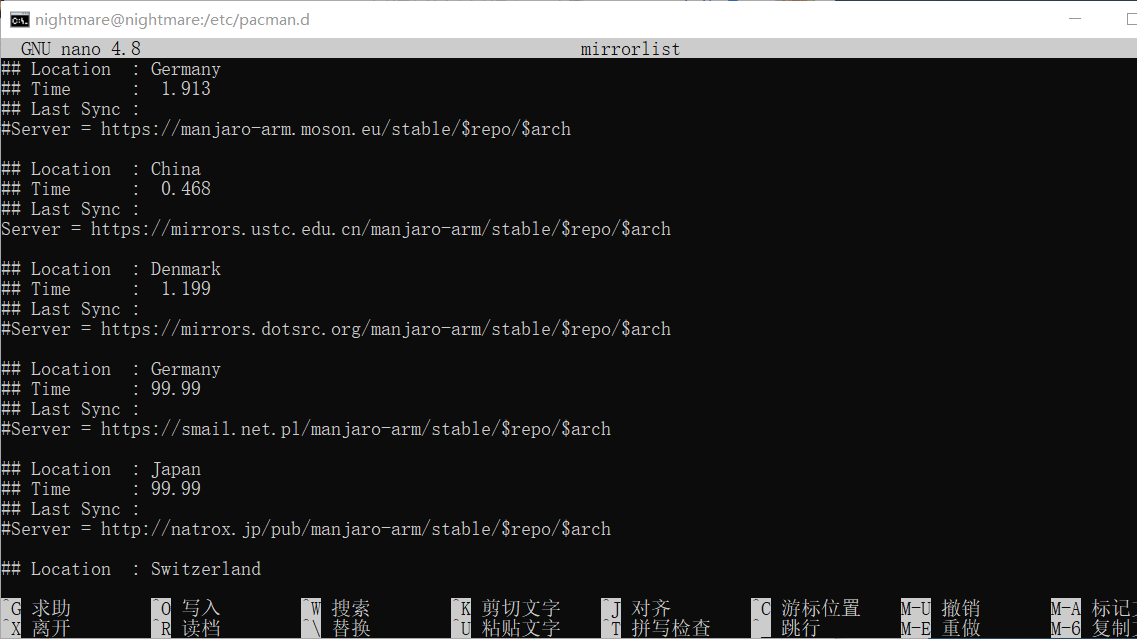
Server = https://mirrors.ustc.edu.cn/manjaro-arm/stable/$repo/$arch
复制代码这儿的坑就是后面是/$repo/$arch而不是/$arch/$repo
大部分的博文都会告诉你是/$arch/$repo,随后你会遇见一堆包升级的错误,根本不好确定错误来源 随后执行
sudo pacman -Syy
复制代码连接wifi
nmcli d wifi connect "wifi_name" password "wifi_pass"
复制代码随后可以拔掉网线,在路由器中找树莓派的ip地址去ssh
并且每次重启会自动连接这个wifi
远程桌面连接
安装tigervnc
sudo pacman -S tigervnc
复制代码先会让你设置密码,完成后会在~/目录下创建.vnc文件夹,进入该文件夹 编辑xstartup文件,不要用sudo
nano xstartup
复制代码改成如下
#!/bin/sh
[ -r $HOME/.Xresources ] && xrdb $HOME/.Xresources
xsetroot -solid grey
xterm -geometry 80x24+10+10 -ls -title "$VNCDESKTOP Desktop" &
startxfce4 &
复制代码kill掉该虚拟桌面
vncserver -kill :1
复制代码重新启动桌面
vncserver
复制代码
配置如下
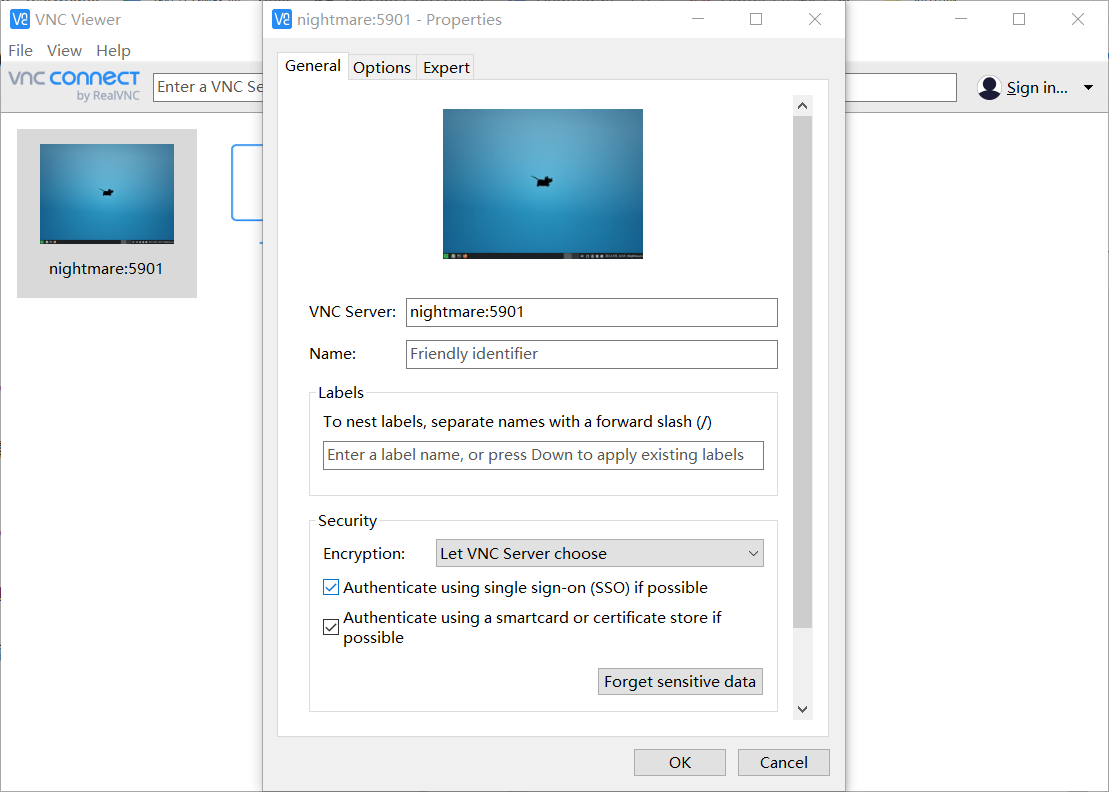
后面的端口号为5900+vncserver的桌面号,我是创建的第一个桌面所以是5901
连接
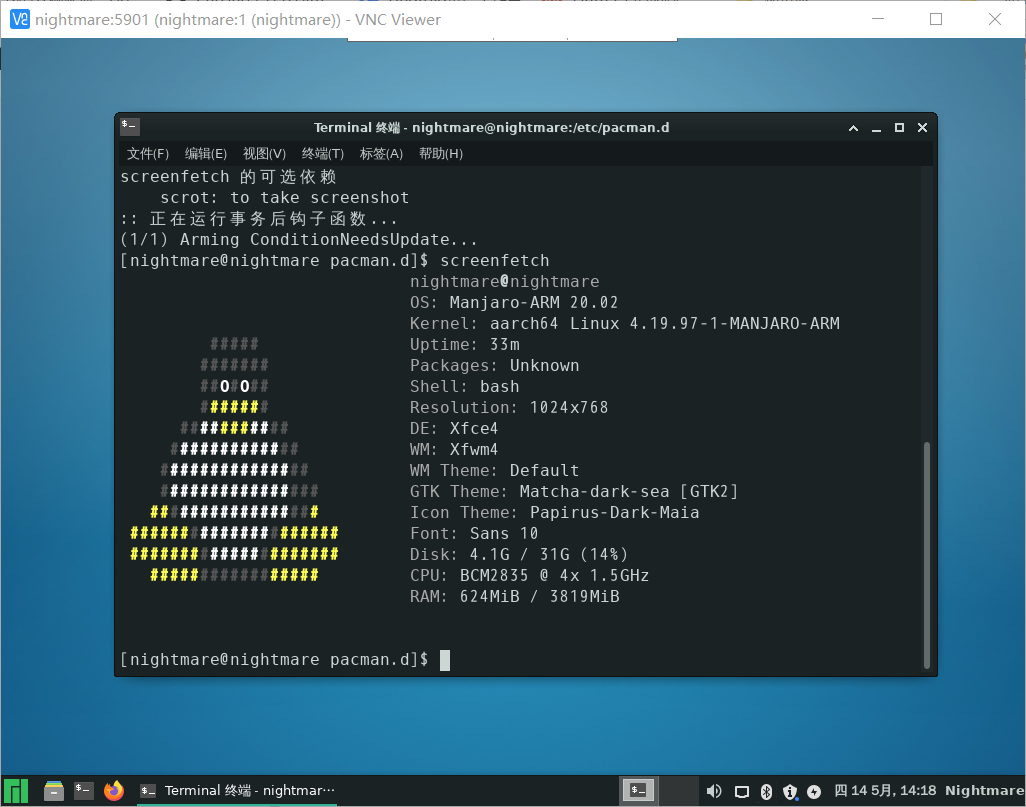
结语
感觉这个东西还是挺强大的,可以拿来做家庭服务器,之后准备入手树莓派Zero来做一些远程设备
感谢老板送的树莓派@A.秋天